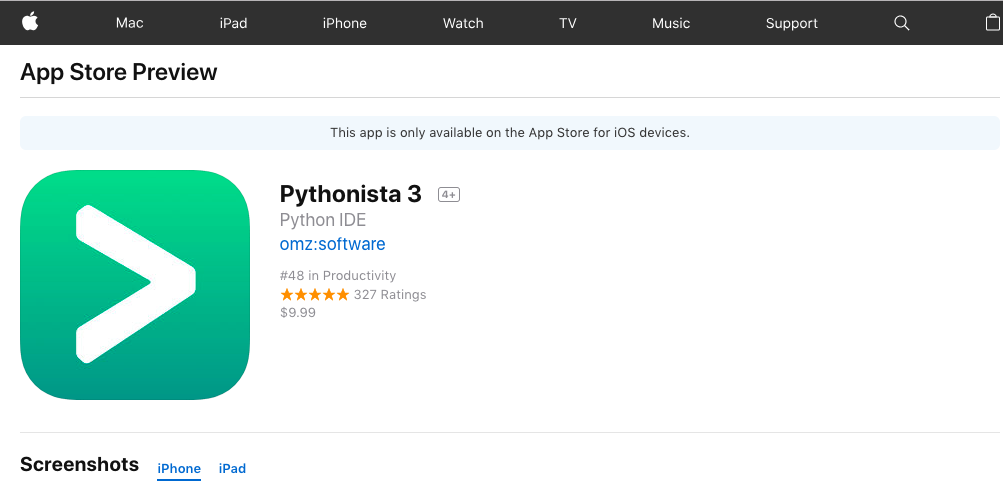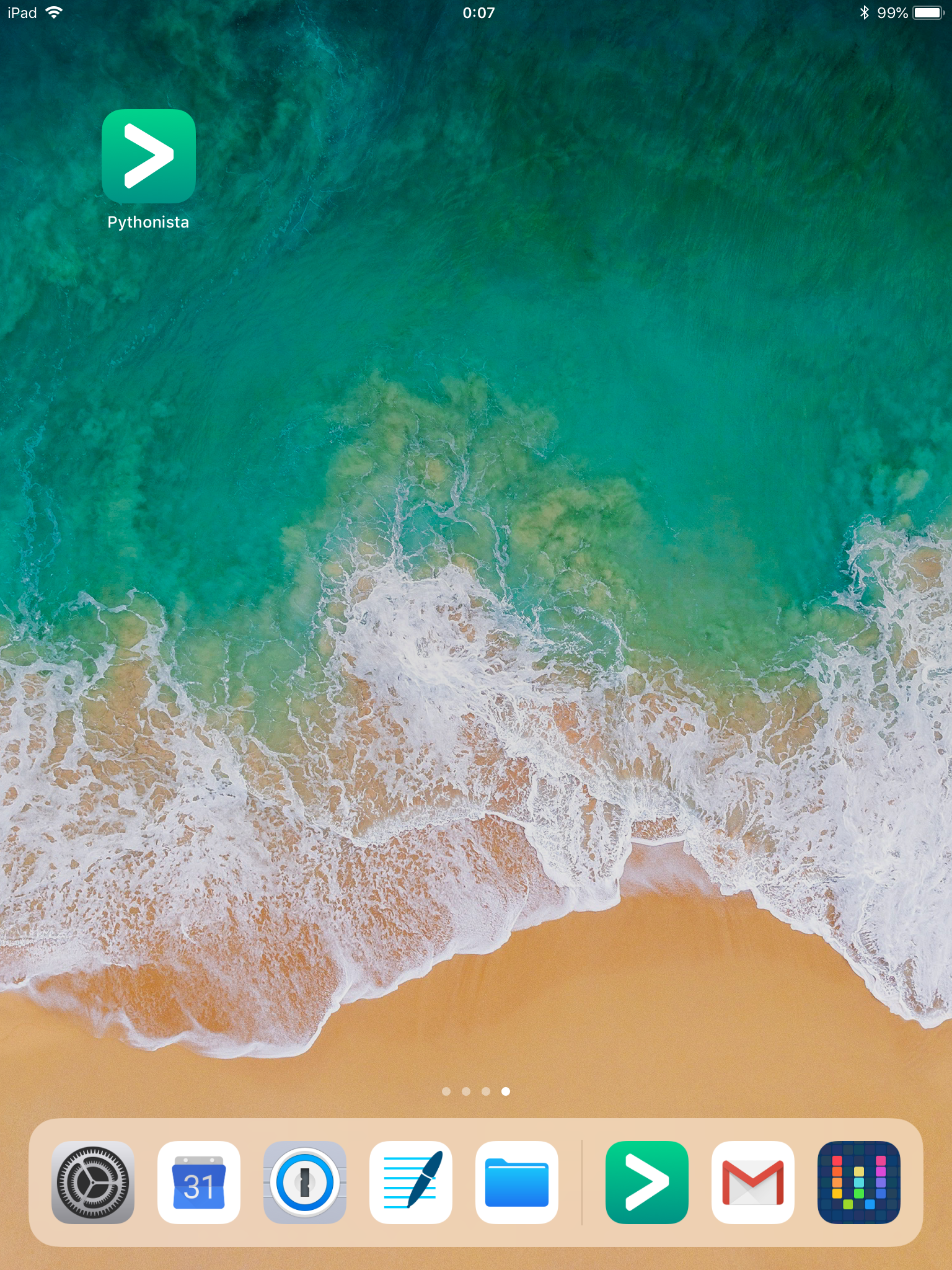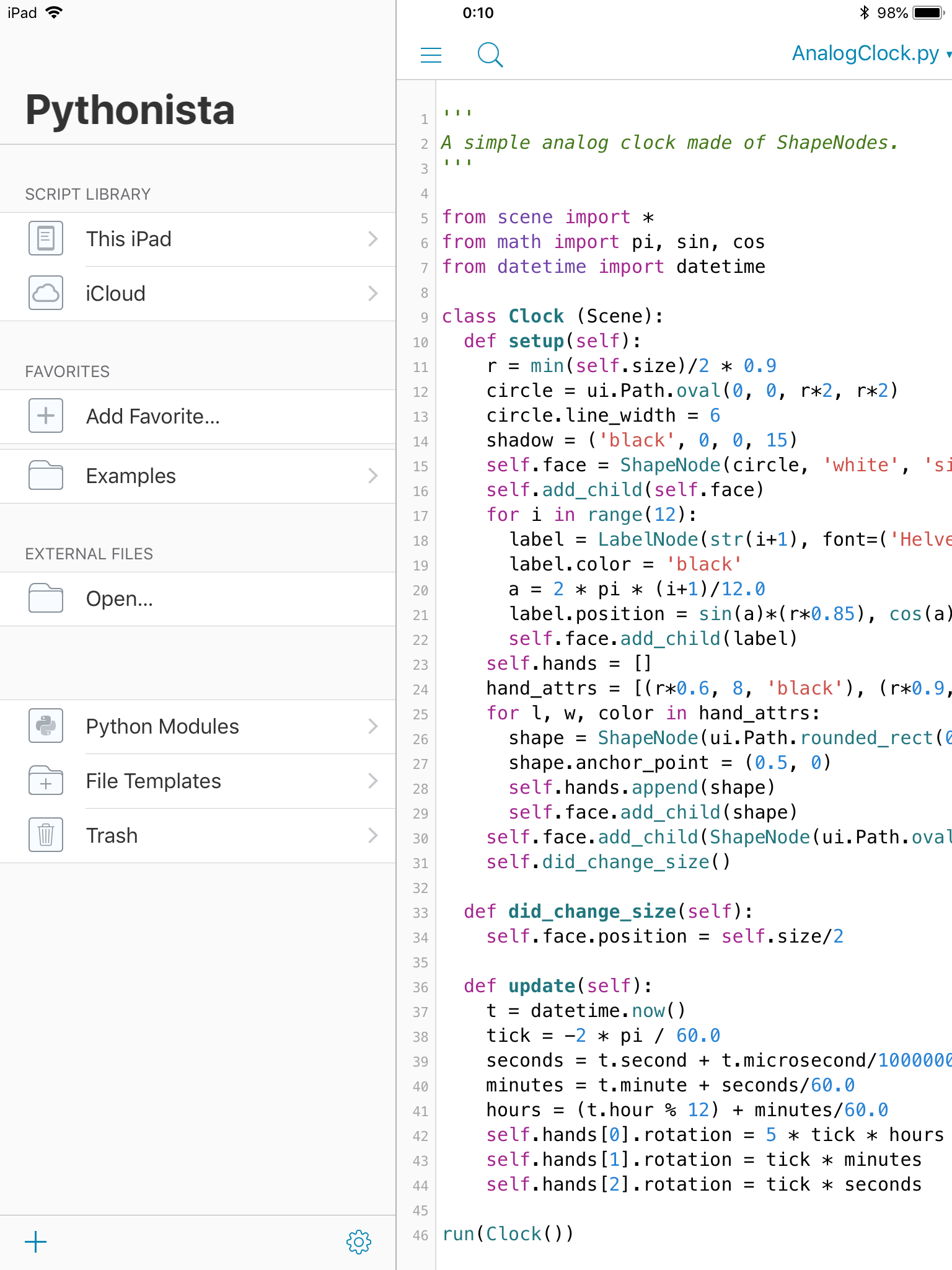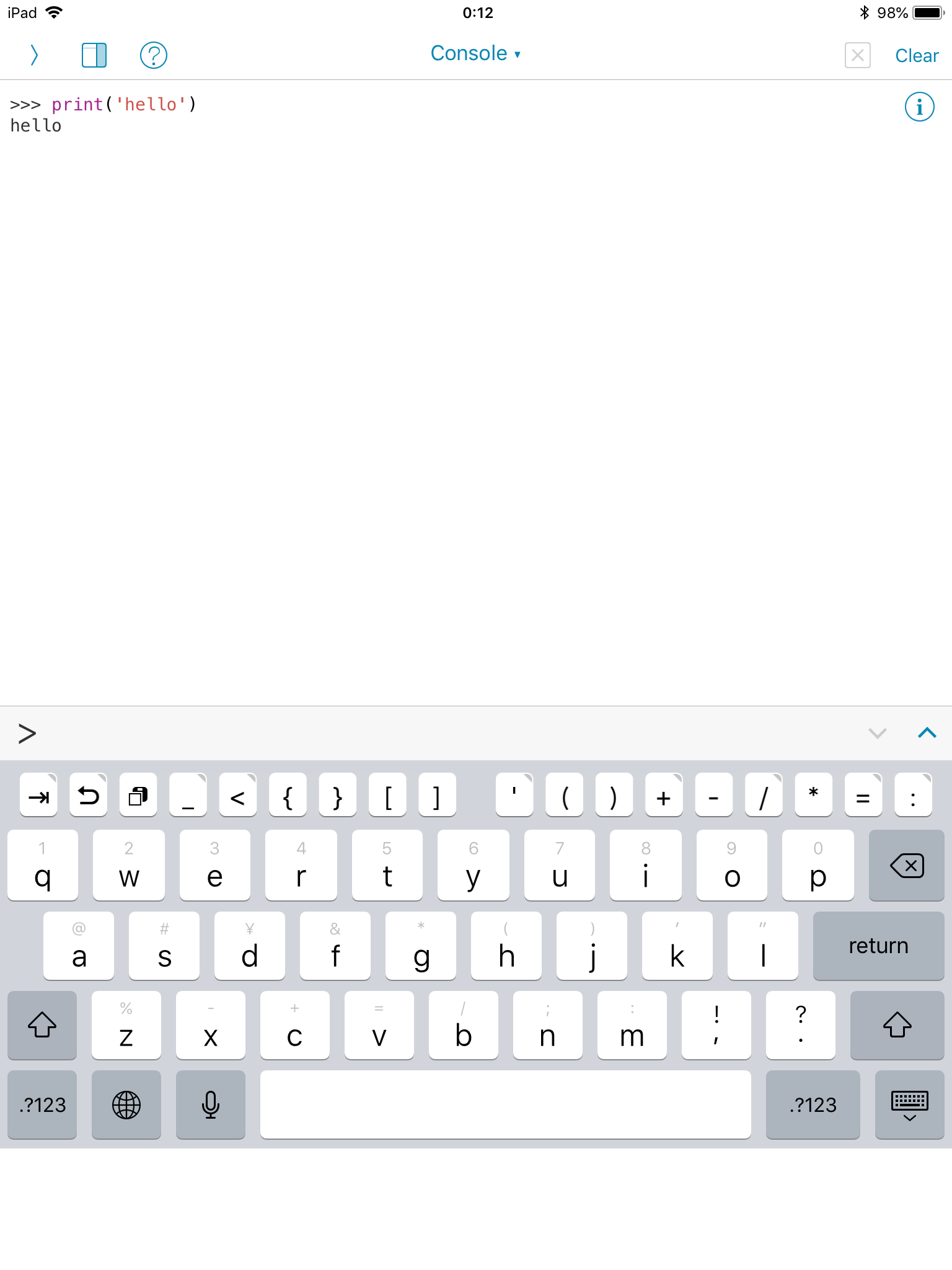0. はじめに
- 最近、Pythonを絶賛勉強中!
- 勉強がてら、iPhoneやiPadで気軽にPythonを扱うことのできる「Pythonista3」に出会う
- 日本語のドキュメント類がないみたいなので、実際に触りながら、いろいろTipsとしてまとめていきたい
-
※個人の勉強ついでにまとめていくので、いろいろ間違いや不備と思いますが、お許し下さいm(_ _)m
- ※前もって誤っておきます…
1. Pythonista3とは?
- iPhoneまたはiPadでPythonスクリプトを扱うことのできる開発環境
- 有料アプリ(※2018/05/15時点で、¥1,200)
- 多くの開発例が紹介されており、例を参考にして自由な開発ができる
- 例)アニメーション、イメージ操作、カスタムユーザインタフェース、オートメーションスクリプトなど...
- 標準ライブラリに加え、iOS機能との互換作用を広くサポートしている
- コマンドモードでも操作可能
- ちょっとコマンドを試したい時などにとても便利
- 多種多様なライブラリを使用することができる
- 日本語のドキュメントが少ない
- iPhoneやiPadの標準キーボードでの実装はなかなか大変
- Bluetoothキーボードなどを使ったほうがやりやすい
- 公式サイト(http://omz-software.com/pythonista/)
2. 導入方法
- 以下のサイトにアクセスし、ダウンロードする
- アプリは有料(※2018/05/15時点で、¥1,200)
- 結構、アプリのレビュー評価は高い
- アプリ単体で約520MB程度喰うので、容量の確保は必須
- 言語はEnglishのみ
- 日本語対応されるのが待ち遠しい…
3.基本的な操作方法
- ダウンロードが完了すると、以下のようなアイコンが表示される
- スタート画面は下記のとおり
- Exampleなども豊富に準備されていて開発しやすい印象
- Python2とPython3を選択して使用できる
- コンソールモードでいろいろ試すことができる
- コンソールモードにするには、画面の左から右側へスワイプする
4.今後
- まだ触り始めたばかりなので、使い方については勉強中
- ある程度使い方が分かってきたらさらに記事を書いて行く予定
5.関連記事
- Pythonista3 をいろいろ触ってみる_その1
- Pythonista3 をいろいろ触ってみる_その2
- Pythonista3 をいろいろ触ってみる_その3
- Pythonista3 をいろいろ触ってみる_その4